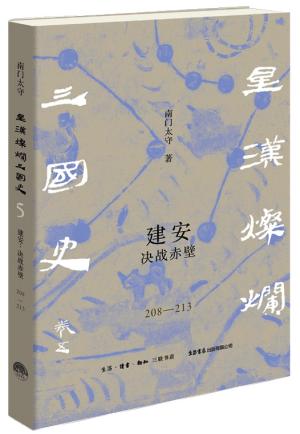新書推薦:
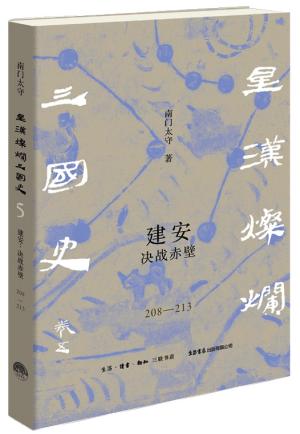
《
建安 决战赤壁(208—213)
》
售價:HK$
60.5

《
亨利·贝尔坦的“中国阁”
》
售價:HK$
74.8

《
超越高绩效团队教练(第4版)
》
售價:HK$
153.9

《
四旋翼无人机轨迹规划与跟踪控制算法
》
售價:HK$
96.8

《
我一直在想:丹尼尔·丹尼特自传
》
售價:HK$
153.9

《
投资反脆弱修炼手册
》
售價:HK$
63.8

《
三九全景脉法
》
售價:HK$
64.9

《
我们建构的世界--社会理论与国际关系中的规则与统治(东方编译所译丛)
》
售價:HK$
96.8
|
| 編輯推薦: |
精品图书+多媒体互动演示+超值赠品=您的最佳选择!
图书5大特色,领先同类图书!
采用“入门→提高→精通→实战”的科学编排模式,真正做到循序渐进!
软件知识一应俱全,行业应用典型实用,情景再现职场案例!
版式温馨、典雅,阅读时倍感舒适和亲切!
盘中提供超长多媒体教学视频、素材和源文件!
盘中赠送实用的模拟上机练习的互动操作系统!
|
| 內容簡介: |
本书以最新版本的Windows 8操作系统为基础,由浅入深地讲解了Windows 8的一些相关知识。本书分为4篇,以初学Windows 8开始,一步一步地讲解了Windows 8的基础知识、Windows 8的常用操作、个性化设置、文件与文件夹的管理、软硬件的基本操作、Windows 8云服务、Windows 8实用附件、多媒体的应用、网络配置与应用、Internet网上冲浪、Windows 8系统的安装与备份以及系统安全维护与优化等知识。本书实例丰富,包含了计算机系统各方面的操作,可帮助读者快速上手。
來源:香港大書城megBookStore,http://www.megbook.com.hk
本书操作简单、实用,适合计算机初级用户、广大计算机爱好者以及各行各业需要学习计算机系统操作的人员学习使用,同时也可以作为计算机系统培训班的培训教材或学习辅导书。
|
| 關於作者: |
|
九州书源:作者来自计算机相关工作和计算机教育第一线,深谙计算机教育与实际工作的结合之道。从2004年成立至今,以及出版了众多优秀的系列图书:2008年1月推出的“学电脑从入门到精通”系列,以崭新的结构和新颖的学习方式从同类书籍中脱颖而出,深受各种层次读者的喜爱。2009年7月推出“一学就会魔法书”(第2版),涉及计算机基础、图形图像、网络、硬件以及网络安全等方方面面,该书一推出,即在各书店掀起抢购热潮。目前,该丛书自发行开始不到1年的时间里已重印多本。2010年11月推出“学电脑从入门到精通”的第2版批图书,受到了读者们的一致好评,有多本在短时间内都进行重印,在出版后的一年多时间内,各品种图书一直高居排行榜前列。在众多的系列图书里,已经编写出版了众多图形图像类图书和装帧设计精美的全彩版图书,拥有一个稳定的图形图像类图书创作团队,为高质量完成图书的设计、编写提供保障。
|
| 目錄:
|
"入门篇
第1章 精彩体验从Windows 8开始 ......2
1.1 Windows 8概述 ............................3
1.2 Windows 8新增与升级的功能 ......3
1.2.1 全新的Metro用户界面 ..................... 3
1.2.2 支持USB 3.0..................................... 4
1.2.3 全新的“开始”按钮和CHARM
菜单 .................................................. 4
1.2.4 启动更快、配置要求更低 ............... 4
1.2.5 支持智能手机和平板电脑 ............... 5
1.2.6 支持虚拟光驱与虚拟硬盘 ............... 5
1.2.7 Xbox LIVE服务和hyper-V功能 ....... 5
1.2.8 全新的Ribbon界面资源管理器 ........ 7
1.2.9 集成Internet Explorer 10浏览器 ....... 7
1.2.10 独特的Windows 应用商店 ............. 7
1.2.11 实现了分屏多任务处理功能 .......... 8
1.2.12 结合了云服务和社交网络 ............. 8
1.3 Windows 8的启动与退出 .............9
1.3.1 启动Windows 8 ................................ 9
实例1-1 正确启动Windows 8操作
系统 ....................................... 9
1.3.2 全新的关机模式 ............................. 10
1.3.3 进入睡眠与重新启动 ..................... 10
1.4 如何操作Windows 8...................11
1.4.1 使用鼠标和键盘操作PC版 .............11
1.4.2 Windows 8平板电脑的操作 ........... 14
1.5 基础练习——操作Windows 8 ....15
1.6 知识问答 ....................................16
第2章 Windows 8的常用操作 ...........18
2.1 认识Windows 8三要素 ...............19
2.1.1 个性化的“开始”屏幕 ................. 19
2.1.2 不一样的系统桌面 ......................... 19
2.1.3 隐藏的CHARM菜单 ...................... 20
2.2 操作“开始”屏幕与桌面 ...........21
2.2.1 从桌面切换到“开始”屏幕 ......... 21
2.2.2 打开和关闭磁贴 ............................. 22
2.2.3 磁贴编辑操作 ................................. 23
实例2-1 在“开始”屏幕中添加
和删除磁贴 ......................... 24
2.2.4 桌面图标的常见操作 ..................... 25
实例2-2 在桌面上添加Excel 2010
快捷方式图标 ..................... 26
2.2.5 调整任务栏属性 ............................. 27
2.2.6 调整任务栏大小 ............................. 28
2.3 Windows 8窗口的基本操作 ........28
2.3.1 认识Windows 8窗口....................... 28
2.3.2 最小化、最大化和关闭窗口 ......... 29
2.3.3 调整窗口大小 ................................. 30
2.3.4 移动和排列窗口 ............................. 31
2.3.5 切换窗口 ........................................ 31
2.4 Windows 8对话框的基本操作 ....32
2.4.1 认识Windows 8对话框 ................... 32
2.4.2 Windows 8对话框中各选项的
作用和操作 .................................... 33
2.5 使用帮助和支持中心 ..................33
2.5.1 快速获取帮助信息 ......................... 33
实例2-3 在“Windows帮助和支持”
窗口中查看“安装程序”
帮助 ..................................... 33
2.5.2 快速搜索帮助信息 ......................... 34
2.6 基础实例 ....................................35
2.6.1 进入Windows 8管理桌面及
窗口 ................................................ 35
2.6.2 使用Windows 8帮助功能打开
“控制面板”窗口 ......................... 38
2.7 基础练习——自定义“开始”
屏幕 ...........................................40
2.8 知识问答 ....................................41
第3章 Windows 8的个性化设置........42
3.1 系统外观我做主 .........................43
3.1.1 设置桌面图标 ................................. 43
实例3-1 将“计算机”图标更改为
“扩大镜计算机”样式 ...... 44
3.1.2 设置桌面背景 ................................. 45
实例3-2 将保存的图片设置为
桌面背景 ............................. 45
3.1.3 设置窗口颜色和外观 ..................... 46
3.1.4 设置屏幕保护程序 ......................... 46
实例3-3 设置“气泡”屏幕
保护程序 ............................. 47
3.1.5 设置屏幕分辨率和屏幕刷新
频率 ................................................ 47
3.1.6 保存与删除主题 ............................. 48
实例3-4 保存并重命名主题 .............. 49
3.2 设置系统声音 .............................49
3.2.1 自定义系统声音方案 ..................... 49
实例3-5 为“日历”自定义鸣钟
提示声 ................................. 49
3.2.2 让不同的应用程序使用不同的
音量 ................................................ 50
3.2.3 增强音量效果 ................................. 51
3.2.4 调整麦克风 .................................... 52
3.3 设置系统日期和时间 ..................52
3.3.1 调整系统日期和时间 ..................... 52
实例3-6 更改当前系统的日期
和时间 ................................. 53
3.3.2 添加附加时钟 ................................. 54
实例3-7 添加美国时钟 ..................... 54
3.4 其他个性化设置 .........................55
3.4.1 更改电源选项 ................................. 55
实例3-8 将“电源”按钮功能
更改为“休眠” ................. 55
3.4.2 将程序图标固定至任务栏 ............. 56
3.4.3 显示隐藏通知区域中的图标 ........ 56
实例3-9 在通知区域显示声音
图标 ..................................... 56
3.4.4 更改计算机名称 ............................. 57
实例3-10 将计算机名称更改为
“编辑部-LI” .................. 57
3.5 基础实例——设置桌面外观 .......58
3.5.1 操作思路 ........................................ 59
3.5.2 操作步骤 ........................................ 59
3.6 基础练习——设置主题和
分辨率 ........................................61
3.7 知识问答 ....................................62
第4章 管理文件与文件夹 ..................64
4.1 文件管理基础 .............................65
4.1.1 认识磁盘与盘符 ............................. 65
4.1.2 认识用户文件夹、文件与
文件夹 ............................................ 65
4.1.3 磁盘、文件与文件夹之间的关系 ... 67
4.2 查看电脑中的资源 ......................67
4.2.1 通过窗口工作区查看 ..................... 67
实例4-1 在窗口工作区查看
图片文件 ............................. 67
4.2.2 通过地址栏查看 ............................. 68
4.2.3 通过文件夹窗格查看 ..................... 69
4.3 文件与文件夹的基本操作 ...........70
4.3.1 设置文件与文件夹显示方式 ......... 70
4.3.2 新建文件与文件夹 ......................... 71
实例4-2 在E盘中新建“日记”
文件夹 ................................. 71
4.3.3 选择文件与文件夹 ......................... 72
4.3.4 重命名文件或文件夹 ..................... 72
4.3.5 复制和移动文件或文件夹 ............. 73
4.3.6 删除文件或文件夹 ......................... 74
4.3.7 搜索文件或文件夹 ......................... 74
实例4-3 在“计算机”窗口中搜索
“婚纱照”文件夹 .............. 74
4.4 文件与文件夹的设置 ..................75
4.4.1 设置文件与文件夹属性 ................. 75
4.4.2 显示隐藏的文件或文件夹 ............. 76
4.4.3 设置个性化的文件夹图标 ............. 76
实例4-4 为“音乐”文件夹设置
“音符”图标 ..................... 76
4.5 通过库管理文件 .........................77
4.5.1 “库”式存储和管理 ..................... 77
实例4-5 将G盘中的“照片”文件夹
添加到图片库中 ................. 78
4.5.2 活用“库”分类管理文件 ............. 79
4.5.3 库的建立与删除 ............................. 79
4.5.4 库的优化 ........................................ 80
4.6 管理回收站 ................................80
4.6.1 彻底删除文件 ................................. 80
实例4-6 在回收站中彻底删除
“照片”文件夹 ................. 80
4.6.2 还原文件 ........................................ 81
4.7 文件管理的其他适用操作 ...........81
4.7.1 更改用户文件夹的保存位置 ......... 82
实例4-7 更改“我的图片”用户文件夹
至G:\Pictures文件夹中........ 82
4.7.2 修改文件的默认打开方式 ............. 83
实例4-8 设置图片的默认打开方式为
“画图”程序 ..................... 83
4.7.3 批量重命名文件 ............................. 84
4.8 基础实例——管理G盘文件与
文件夹 ........................................85
4.8.1 操作思路 ........................................ 86
4.8.2 操作步骤 ........................................ 86
4.9 基础练习 ....................................88
4.9.1 管理文件 ........................................ 88
4.9.2 设置文件属性并删除文件 ............. 89
4.10 知识问答 ..................................90
第5章 对Windows 8软硬兼施 ...........92
5.1 软件的安装.................................93
5.1.1 认识软件的分类 ............................. 93
5.1.2 安装软件 ........................................ 93
实例5-1 安装酷狗音乐 ..................... 93
5.1.3 运行安装的软件 ............................. 95
5.1.4 修复安装的软件 ............................. 96
5.1.5 安装Windows组件 ......................... 96
实例5-2 安装Telnet远程服务
组件 ..................................... 96
5.2 管理安装的软件 .........................97
5.2.1 设置运行程序软件的权限 ............. 98
5.2.2 卸载已经安装的程序
软件 ................................................ 98
实例5-3 卸载“酷狗音乐2012” ...... 98
5.2.3 卸载系统组件 ................................. 99
5.3 了解硬件设备 .............................99
5.3.1 即插即用型硬件 ............................100
5.3.2 非即插即用型硬件 ........................100
5.4 硬件设备的使用和管理.............100
5.4.1 使用U盘和移动硬盘 .....................101
实例5-4 传输“婚纱照”文件夹 .....101
5.4.2 打印机的使用和管理 ....................102
5.4.3 检测计算机硬件性能 ....................105
5.4.4 查看硬件设备的属性 ....................105
实例5-5 通过设备管理器
查看键盘属性 ....................105
5.4.5 更新硬件设备的驱动程序 ............106
实例5-6 更新声卡驱动程序 ...........106
5.4.6 禁用和启用硬件设备 ....................107
5.4.7 卸载硬件设备 ................................107
5.5 管理默认程序 ...........................108
5.5.1 设置默认程序 ................................108
实例5-7 设置Windows 照片查看器为
JPEG和PNG文件类型的
默认程序 ............................108
5.5.2 设置文件关联 ................................109
5.5.3 设置自动播放 ................................110
5.6 基础实例 ..................................110
5.6.1 安装和查看腾讯QQ ......................110
5.6.2 查看和更新硬件设备驱动程序 .....112
5.7 基础练习——管理电脑中的软件
和硬件设备...............................114
5.8 知识问答 ..................................115
第6章 Windows 8云服务 ................116
6.1 微软账户 ..................................117
6.1.1 注册与切换微软账户 ....................117
实例6-1 从本地账户切换到
Microsoft账户 ....................117
6.1.2 更改账户图像 ................................119
实例6-2 将账户头像更改为
“图片” ............................119
6.1.3 创建和更改密码 ............................120
6.1.4 启用和禁用账户 ............................121
实例6-3 禁用xiao标准账户 ..............121
6.1.5 删除用户账户 ................................122
6.1.6 启用家庭安全 ................................123
实例6-4 启用xiao guo账户的
家庭安全 ............................123
6.1.7 设置家庭安全的内容 ....................124
实例6-5 限制xiao guo账户使用
游戏和程序 ........................125
6.2 “邮件”管理邮件 ....................126
6.2.1 登录电子邮箱 ................................126
6.2.2 添加其他邮箱账户 ........................126
实例6-6 添加QQ邮箱账户 ...............126
6.2.3 撰写并发送邮件 ............................127
实例6-7 向QQ邮箱账户发送
邮件 ....................................127
6.2.4 查看并回复邮件 ............................128
6.2.5 删除及移动邮件 ............................129
6.3 “人脉”管理联系人 ................129
6.3.1 连接其他账户 ................................130
实例6-8 连接新浪微博账户 .............130
6.3.2 新建联系人 ...................................130
6.3.3 管理联系人 ...................................131
实例6-9 将小4点点添加为常用
联系人 ................................131
6.4 “消息”即时聊天 ....................132
6.4.1 添加好友 .......................................132
实例6-10 添加xjl为消息好友 ..........132
6.4.2 与好友聊天 ...................................133
6.5 SkyDrive微软网盘 ....................134
6.5.1 SkyDrive应用介绍 ........................134
6.5.2 上传及下载文件 ............................134
实例6-11 上传“图片”文件 ...........135
6.5.3 从其他应用程序访问SkyDrive .....136
实例6-12 通过Word访问SkyDrive
并共享文件 ......................136
6.6 基础实例——设置账户.............138
6.6.1 操作思路 .......................................138
6.6.2 操作步骤 .......................................138
6.7 基础练习——与好友即时
通信 .........................................140
6.8 知识问答 ..................................141
第7章 解析Windows 8实用附件......142
7.1 使用应用商店 ...........................143
7.1.1 登录应用商店 ................................143
实例7-1 下载“美女找茬”游戏应用
程序 ....................................143
7.1.2 删除应用程序 ................................144
7.1.3 更新应用程序 ................................144
7.2 写字板 ......................................145
7.2.1 认识写字板的操作界面 ................145
7.2.2 在写字板中输入文字 ....................145
实例7-2 输入一首古诗 ....................146
7.2.3 在写字板中编辑文档 ....................146
实例7-3 设置“古诗”文档的
格式 ....................................146
7.2.4 文档的保存与打开 ........................148
7.3 便签与记事本的使用 ................150
7.4 画图程序 ..................................150
7.4.1 认识画图程序界面 ........................150
7.4.2 绘制图形 .......................................151
实例7-4 绘制HELLO KITTY图形 ...151
7.4.3 编辑图形 .......................................154
7.5 使用计算器...............................155
7.5.1 标准型计算器 ................................155
7.5.2 科学型计算器 ................................155
7.6 使用截图工具 ...........................156
7.6.1 任意截图 .......................................156
实例7-5 截取图片保存为jpg格式 ....156
7.6.2 窗口截图和全屏截图 ....................157
7.7 使用轻松访问中心 ....................158
7.7.1 放大镜 ...........................................159
7.7.2 讲述人 ...........................................159
7.7.3 屏幕键盘 .......................................160
7.8 基础实例——制作“通知”
文档 .........................................160
7.8.1 行业分析 .......................................160
7.8.2 操作思路 .......................................161
7.8.3 操作步骤 .......................................161
7.9 基础练习 ..................................163
7.9.1 手绘卡通 .......................................163
7.9.2 使用计算器计算员工工资 ............164
7.10 知识问答 ................................165
第8章 Windows 8中的多媒体
应用......................................166
8.1 使用Windows Media Player .....167
8.1.1 认识Windows Media Player ...........167
8.1.2 切换窗口显示模式 ........................168
8.1.3 播放媒体文件 ................................168
实例8-1 播放“超人.wmv”视频
文件 ....................................169
8.1.4 使用媒体库 ...................................170
实例8-2 创建名为“伤感”的
播放列表 ............................170
8.2 使用“照片”应用 ....................172
8.2.1 查看照片 .......................................172
实例8-3 使用“照片”应用浏览
图片库中的图片 ................172
8.2.2 以特定方式浏览照片 ....................173
8.3 使用“音乐”应用 ....................174
8.3.1 播放音乐 .......................................174
8.3.2 快进暂停音乐 ..............................175
8.3.3 创建并查看播放列表 ....................175
实例8-4 创建“小情歌”播放列表
并添加歌曲 ........................175
8.4 使用“视频”应用 ....................176
8.4.1 播放视频 .......................................176
实例8-5 播放电影 ............................176
8.4.2 操作播放过程 ................................177
8.5 轻松玩游戏...............................178
8.5.1 安装游戏 .......................................178
实例8-6 安装水果忍者(Fruit Ninja)
游戏 ....................................178
8.5.2 水果忍者 .......................................179
实例8-7 玩切水果游戏 ....................179
8.5.3 Microsoft Mahjong ........................181
实例8-8 玩耍微软麻将 ....................181
8.6 基础实例 ..................................183
8.6.1 使用Windows Media Player播放
音乐文件 .......................................183
8.6.2 安装并玩耍“割绳子”游戏 ........185
8.7 基础练习 .................................187
8.7.1 使用“视频”应用播放媒体
文件 ...............................................187
8.7.2 使用“照片”应用浏览图片 ........188
8.8 知识问答 ..................................188
提高篇
第9章 网络配置与应用....................192
9.1 初识局域网 ..............................193
9.2 配置局域网 ..............................193
9.2.1 组建局域网 ...................................193
实例9-1 连接局域网 ........................195
9.2.2 配置TCPIP协议 ............................195
实例9-2 配置本地连接TCPIP
属性 ....................................195
9.3 共享资源 ..................................197
9.3.1 高级共享设置 ................................197
9.3.2 共享文件夹 ...................................197
实例9-3 共享“音乐”文件夹 .........197
9.3.3 共享打印机 ...................................198
实例9-4 添加网络打印机 ................199
9.3.4 映射网络驱动器 ............................200
9.4 网络连接配置 ..........................200
9.4.1 设置网络位置 ................................200
9.4.2 网络故障诊断和恢复 ....................201
实例9-5 诊断“网络适配器”
故障 ....................................201
9.5 远程桌面连接 ..........................202
9.5.1 开启远程桌面 ................................202
9.5.2 连接和控制远程桌面 ....................203
实例9-6 连接和控制zlj-pc远程
桌面 ....................................203
9.6 使用家庭组实现家庭共享 ........204
9.6.1 创建家庭组 ...................................204
实例9-7 创建密码为“K8GB5G16CC”
的家庭组 ............................204
9.6.2 加入家庭组 ...................................205
实例9-8 加入到“PXX”上的
家庭组 ................................205
9.6.3 通过家庭组访问共享资源 ............206
9.6.4 更改家庭组共享项目与密码 ........207
实例9-9 将家庭组密码更改为
“123456789” ..................207
9.7 提高实例 ..................................208
9.7.1 配置局域网并设置共享
文件夹 ...........................................208
9.7.2 利用网络打印机打印文件 ............211
9.8 提高练习——登录远程桌面并
取消文件共享 ..........................212
9.9 知识问答 ..................................213
第10章 Internet网上冲浪 ................214
10.1 Internet基础知识 ...................215
10.1.1 Internet简介 .................................215
10.1.2 Internet中的常用术语 .................216
10.1.3 认识Internet Explorer 10.0 ..........216
10.2 使用ADSL建立接入Internet
的网络 ...................................217
10.2.1 建立ADSL拨号连接 ...................218
实例10-1 创建宽带拨号连接 ..........218
10.2.2 ADSL共享上网 ...........................219
10.3 使用无线路由器实现共享
上网 .......................................220
实例10-2 在路由器中添加网络
服务商账号和密码 ..........220
10.4 使用IE浏览器 .........................221
10.4.1 打开网页 .....................................222
10.4.2 浏览网页内容 ..............................222
10.4.3 保存网页 .....................................223
10.4.4 搜索信息 .....................................224
实例10-3 搜索火车时刻表 ..............224
10.4.5 下载文件 .....................................225
实例10-4 下载“甜蜜蜜.mp3”
音乐文件 ..........................225
10.4.6 查看历史记录 ..............................226
10.5 设置IE浏览器 .........................227
10.5.1 设置浏览器的主页 ......................227
10.5.2 清除临时文件和历史记录 ..........227
10.5.3 更改网页外观 ..............................228
10.5.4 阻止自动弹出窗口 ......................229
10.6 提高实例——搜索并
下载小说 ................................229
10.6.1 操作思路 .....................................230
10.6.2 操作步骤 .....................................230
10.7 提高练习 ................................231
10.7.1 搜索并下载迅雷软件 ..................232
10.7.2 在搜狐网站搜索并保存图片 ......232
10.8 知识问答 ................................232
第11章 使用Windows Live服务 ......234
11.1 认识Windows Live .................235
11.1.1 什么是Windows Live服务 ...........235
11.1.2 安装并注册Windows Live ...........235
实例11-1 安装Windows Live并注册
MSN账号 .........................235
11.2 使用Windows Live
Messenger.............................237
11.2.1 登录Windows Live
Messenger ....................................237
11.2.2 设置Windows Live Messenger ....238
实例11-2 更换Windows Live Messenger
账户的昵称、头像和
主题 ..................................238
11.2.3 添加联系人 ..................................239
实例11-3 添加“hani2523@yahoo.
com”用户 .......................239
11.2.4 删除联系人 ..................................240
实例11-4 删除不常用的联系人 .......240
11.2.5 与联系人进行交流 ......................240
11.2.6 文件传递 .....................................241
实例11-5 与“小狐狸”互传
图片 ..................................241
11.3 使用Windows Live Mail .........242
11.3.1 创建电子邮件账户 ......................242
实例11-6 创建“xiaoxiao2013@
hotmail.com”邮箱 ..........242
11.3.2 收发电子邮件 ..............................243
实例11-7 接收并发送邮件 ...............243
11.3.3 管理联系人 ..................................244
11.3.4 使用Windows Live Mail日历 ......246
实例11-8 发送“夏日狂欢”
活动 ..................................246
11.4 使用Windows Live照片库 ......247
11.4.1 浏览照片和视频 ..........................247
11.4.2 共享数码照片 ..............................248
实例11-9 通过Windows Live 图片库
上传数码照片 ..................248
11.4.3 对照片进行简单处理 ..................249
实例11-10 编辑处理照片 ................249
实例11-11 对“小朋友”图片进行
人脸识别 ........................250
11.5 提高实例——美化Windows Live
Messenger.............................252
11.5.1 操作思路 .....................................252
11.5.2 操作步骤 .....................................252
11.6 提高练习——美化并上传
“小熊”照片 .........................253
11.7 知识问答 ................................255
第12章 电源、内存和硬盘管理 .......256
12.1 电源管理 ................................257
12.1.1 电源管理简介 ..............................257
12.1.2 ACPI功能与电源管理 .................258
实例12-1 为电源按钮设置
“睡眠”操作 ..................259
12.1.3 电源计划管理 ..............................259
实例12-2 创建“省电计划”
方案 ..................................260
实例12-3 为用户“lx”设置
唤醒时的密码保护 ..........261
12.1.4 电源管理常见问题 ......................262
12.2 内存管理 ................................262
12.2.1 内存简介 .....................................262
12.2.2 解决内存不足的问题 ..................264
12.2.3 诊断电脑内存问题 ......................265
12.3 硬盘管理 ................................265
12.3.1 硬盘简介 .....................................265
12.3.2 分区的含义及区别 ......................266
12.3.3 创建、压缩和删除硬盘分区 ......266
实例12-4 创建“娱乐”的
硬盘分区 ..........................267
12.3.4 定期运行磁盘清理 ......................268
实例12-5 创建每周“清理磁盘”
计划 ..................................268
12.3.5 电脑与硬盘维护的注意
事项 .............................................269
12.4 提高实例 ................................270
12.4.1 创建“省电游戏”电源计划 ......270
12.4.2 管理硬盘分区 ..............................271
12.5 提高练习——设置电源按钮
并还原电源计划 .....................274
12.6 知识问答 ................................275
第13章 Windows 8的文件系统 .......276
13.1 文件系统简介 ........................277
13.1.1 文件系统基本类型 ......................277
13.1.2 NTFS文件系统的优点 ................277
13.2 转换文件系统 ........................278
13.2.1 通过格式化磁盘转换 ..................278
实例13-1 将F盘转换为NTFS ........278
13.2.2 通过Convert命令转换 .................279
实例13-2 使用Convert命令将D盘
转换为NTFS ..................279
13.3 设置权限 ...............................279
13.3.1 什么是权限 .................................279
13.3.2 设置文件权限 ..............................280
实例13-3 设置“通知.doc”文档
的权限 ............................280
13.3.3 设置文件的高级权限 ..................281
实例13-4 设置账户拥有对文件
“完全控制”的权限 .......281
13.4 使用文件加密功能 .................283
13.4.1 加密文件并备份密钥 ..................283
实例13-5 加密Word文件并备份密钥
.......................................283
实例13-6 为加密“实验”文件夹
备份密钥 ........................285
13.4.2 授权其他用户 ..............................286
实例13-7 授权wxlan用户访问“一家
人.doc”加密文档............287
13.4.3 恢复加密密钥 ..............................287
实例13-8 恢复“一家人密钥.pfx”
加密文档的密钥 ..............287
13.5 使用磁盘配额功能 .................288
13.5.1 启用磁盘配额 ..............................288
实例13-9 启用H盘的磁盘配额 ........288
13.5.2 创建用户配额项 ..........................289
实例13-10 在H盘中创建wxlan
用户配额项 ....................289
13.5.3 巧用磁盘配额 ..............................290
13.6 提高实例——设置文件夹的
共享权限 ...............................291
13.6.1 操作思路 .....................................291
13.6.2 操作步骤 .....................................291
13.7 提高练习——创建XL用户
配额项 ...................................294
13.8 知识问答 ..............................294
精通篇
第14章 Windows 8的安装与备份....298
14.1 全新安装Windows 8 ..............299
14.1.1 安装前的准备工作 ......................299
14.1.2 安装Windows 8 ...........................300
实例14-1 全新安装Windows 8
专业版 ..............................300
14.2 升级安装Windows 8 ..............303
14.2.1 适合升级为Windows 8的系统 ....303
14.2.2 检查兼容性 .................................304
14.2.3 升级安装Windows 8 ....................304
实例14-2 从Windows 7升级安装
Windows 8 ........................304
14.3 双系统管理 ............................306
14.3.1 与Windows 7组成双系统 ............306
实例14-3 在Windows 8中安装
Windows 7 ........................306
14.3.2 管理系统启动项 ..........................309
实例14-4 在Windows 8中设置默认
启动为Windows 7 ............309
14.3.3 修复启动菜单 ..............................310
实例14-5 在Windows 8中恢复
Windows 7系统启动
菜单 ..................................310
14.4 系统备份与还原 .....................311
14.4.1 使用还原点 .................................311
实例14-6 在Windows 8中创建
还原点 ..............................312
实例14-7 使用还原点还原Windows 8
操作系统 ..........................313
14.4.2 备份和还原系统 ..........................314
14.4.3 创建并恢复完整的系统映像 ......315
14.4.4 使用Ghost备份并还原系统 .........315
实例14-8 使用MaxDOS内置的Ghost
工具备份Windows 8 ........315
实例14-9 快速还原通过Ghost备份的
Windows 8 ........................317
14.5 精通实例——安装双系统并
设置启动菜单 ........................318
14.5.1 行业分析 .....................................318
14.5.2 操作思路 .....................................318
14.5.3 操作步骤 .....................................319
14.6 精通练习——备份和还原
Windows 8 ............................324
第15章 Windows 8的系统安全 .......326
15.1 操作中心 ................................327
15.1.1 认识“操作中心”窗口 ..............327
15.1.2 操作中心信息提示 ......................327
实例15-1 通过操作中心的信息
提示解决问题 ..................327
15.1.3 设置操作中心选项 ......................328
15.2 防范电脑病毒 ........................329
15.2.1 认识病毒 .....................................329
15.2.2 使用杀毒软件 ..............................329
实例15-2 使用新毒霸全盘
查杀病毒 ..........................330
实例15-3 升级金山毒霸杀毒软件 ...331
实例15-4 设置金山毒霸杀毒软件 ...331
15.3 设置Windows 8防火墙 ..........332
15.3.1 启用防火墙 .................................332
实例15-5 启动Windows 8防火墙 ....333
15.3.2 管理电脑的连接 ..........................333
实例15-6 添加程序入站规则 ..........334
15.3.3 Windows防火墙的配置文件 .......334
15.3.4 设置防火墙的出站规则 ..............335
实例15-7 添加新的出站规则 ..........335
15.4 使用Windows Defender ........337
15.4.1 认识Windows Defender ...............338
15.4.2 Windows Defender的优点 ...........338
15.4.3 使用Windows Defender进行
手动扫描 .....................................339
实例15-8 使用Windows Defender
进行自定义扫描 ..............339
15.4.4 自定义配置Windows Defender ...340
15.4.5 关闭Windows Defender的
反间谍功能 .................................340
15.5 使用Windows 更新来
更新系统 ................................341
15.5.1 设置更新 .....................................341
15.5.2 检查并安装更新 ..........................341
实例15-9 检查并安装更新 ..............341
15.5.3 查看更新历史记录 ......................343
15.6 精通实例 ................................343
15.6.1 为防火墙新建规则 ......................344
15.6.2 为Windows Defender设置
自动扫描 .....................................346
15.7 精通练习 ................................348
15.7.1 新毒霸杀毒软件的查杀设置 ......348
15.7.2 使用Windows Update更新系统 ...349
第16章 Windows 8的维护与优化....350
16.1 磁盘维护 ................................351
16.1.1 磁盘清理 .....................................351
实例16-1 清理“本地磁盘(F:)” ...351
16.1.2 磁盘碎片整理 ..............................352
实例16-2 整理“本地磁盘(F:)”中
的碎片并进行设置 ..........352
16.1.3 磁盘检查 .....................................353
16.2 监视电脑运行状态 .................354
16.2.1 使用任务管理器监视 ..................354
16.2.2 使用资源监视器监视 ..................355
16.3 Windows 8自带的优化设置 ...357
16.3.1 优化开机速度 ..............................357
16.3.2 增大有限的内存空间 ..................357
实例16-3 增加C盘的虚拟内存 ........357
实例16-4 设置U盘为系统缓存 ........359
16.3.3 优化视觉效果 ..............................359
实例16-5 设置Windows 8的最佳
性能效果 ..........................359
16.3.4 优化系统服务 ..............................360
16.4 使用注册表优化系统 ..............361
16.4.1 启动注册表编辑器 ......................361
16.4.2 加快关机速度 ..............................361
实例16-6 修改注册表加快系统
关机速度 ..........................361
16.4.3 加快系统预读能力 ......................362
16.4.4 加速关闭应用程序 ......................362
实例16-7 修改注册表提高关闭
应用程序的速度 ..............363
16.5 使用Win8优化大师 ................363
16.5.1 使用优化向导 ..............................363
实例16-8 设置Win8优化大师
的向导 ..............................363
16.5.2 自定义右键菜单 ..........................364
实例16-9 自定义右键
快捷菜单.........................365
16.5.3 清理应用缓存 ..............................365
实例16-10 使用Win8优化大师
清理缓存 ........................365
16.5.4 Win+X菜单管理 ..........................366
16.5.5 桌面显示图标管理 ......................367
16.5.6 创建Win8磁贴 .............................367
16.6 精通实例——清理并优化
Windows 8 ............................368
16.6.1 操作思路 .....................................368
16.6.2 操作步骤 .....................................368
16.7 精通练习 ................................370
16.7.1 清理并整理磁盘碎片 ..................370
16.7.2 设置优化向导并创建磁贴 ..........371
第17章 计算机安全管理..................372
17.1 设置文件的审核策略 ..............373
实例17-1 文件设置审核 ..................373
17.2 BitLocker驱动器加密 .............374
17.2.1 启用BitLocker .............................374
实例17-2 启用BitLocker并加密
U盘 ...................................375
17.2.2 管理BitLocker .............................377
实例17-3 将加密密钥备份并打印 ...378
17.2.3 恢复密钥的使用 ..........................380
实例17-4 在受密码保护的固定数据
驱动器上测试数据恢复 ...380
17.3 本地安全策略 ........................381
17.3.1 不显示最后登录的用户名 ..........381
实例17-5 设置登录系统时不显示
最后登录的用户名 ..........381
17.3.2 调整账户密码的最长使用期限 ...382
17.3.3 调整更改密码的通知时间 ..........383
实例17-6 设置提前通知用户
更改密码的时间为3天 .....383
17.3.4 重命名系统管理员账户和
来宾账户 .....................................385
17.4 使用组策略进行安全设置 ......387
17.4.1 禁止访问注册表编辑器 ..............387
17.4.2 不添加最近打开的共享文档
到“网络位置” ..........................387
17.5 用户操作安全防护机制 ..........388
17.5.1 认识用户账户控制 ......................388
17.5.2 更改用户账户控制的保护级别 ...389
实例17-7 更改用户账户控制的保护
级别为“如终通知” .......389
17.6 精通实例——对计算机进行
安全设置 ................................390
17.6.1 操作思路 .....................................390
17.6.2 操作步骤 .....................................390
17.7 精通练习——启用BitLocker并
加密C盘 .................................394
第18章 数据备份与故障修复 ..........396
18.1 用户数据的备份和还原 ..........397
18.1.1 备份用户数据 ..............................397
实例18-1 让系统定期对磁盘或
文件夹进行备份 ..............397
18.1.2 还原用户数据 ..............................399
实例18-2 还原单个文件夹 ..............400
18.1.3 管理备份 .....................................401
18.2 备份和还原注册表 .................403
18.2.1 备份注册表 .................................403
实例18-3 导出注册表中的子键 .......403
18.2.2 还原注册表 .................................404
实例18-4 导入注册表文件 ..............404
18.3 备份和还原其他软件数据 ......405
18.3.1 备份聊天信息 ..............................405
实例18-5 备份用户QQ聊天信息 .....405
18.3.2 还原聊天信息 ..............................405
实例18-6 还原用户QQ聊天信息 .....406
18.4 备份和还原驱动程序 ..............406
18.4.1 备份驱动程序 ..............................406
实例18-7 使用驱动精灵备份
Windows系统驱动程序 ...406
18.4.2 还原驱动程序 ..............................407
实例18-8 还原备份的驱动程序 .......408
18.5 修复Windows系统 .................409
18.5.1 创建系统修复光盘 ......................409
18.5.2 修复启动故障 ..............................410
18.6 Windows 8常见故障排除 .......410
18.6.1 Windows 8安装后不能从光驱
引导安装系统 ..............................410
18.6.2 Windows 8运行应用程序时
提示内存不足 ..............................410
18.6.3 无法启动操作系统 ......................410
18.6.4 Windows 8无法打开“开始”
屏幕中的磁贴 ..............................411
18.6.5 Windows 8操作系统中安装的
软件出现乱码 ..............................411
18.6.6 “开始”屏幕磁贴丢失 ..............411
18.7 精通实例——使用鲁大师备份
和还原驱动 ............................412
18.7.1 操作思路 .....................................412
18.7.2 操作步骤 .....................................413
18.8 精通练习——还原数据并删除
备份 .......................................414
实战篇
第19章 安装并组建为双系统 ..........418
19.1 实例说明 ................................419
19.2 行业分析 ................................419
19.3 操作思路 ................................420
19.4 操作步骤 ................................420
19.4.1 安装Windows 8操作系统 ............421
19.4.2 安装驱动程序 ..............................423
19.4.3 设置Windows 8桌面 ....................425
19.4.4 启动系统和程序 ..........................427
19.4.5 连接网络并共享文件 ..................429
19.4.6 注册表和系统备份 ......................431
19.5 拓展练习 ................................435
19.5.1 组建双系统环境 ..........................435
19.5.2 安装驱动程序并备份系统 ..........436
第20章 管理并优化操作系统 ..........438
20.1 实例说明 ................................439
20.2 行业分析 ................................439
20.3 操作思路 ................................440
20.4 操作步骤 ................................440
20.4.1 在Windows 8中管理和维护
磁盘 .............................................440
20.4.2 使用Windows 8自带的优化
功能 .............................................443
20.4.3 使用软件优化系统 ......................454
20.4.4 安装并使用杀毒软件 ..................459
20.5 拓展练习 ................................462
20.5.1 使用鲁大师优化系统 ..................462
20.5.2 使用360安全卫士清理系统 ........463
"
|
|